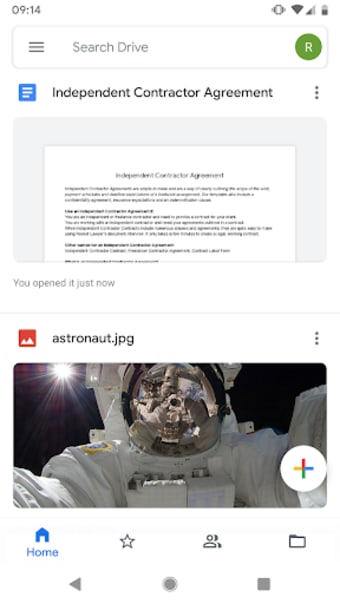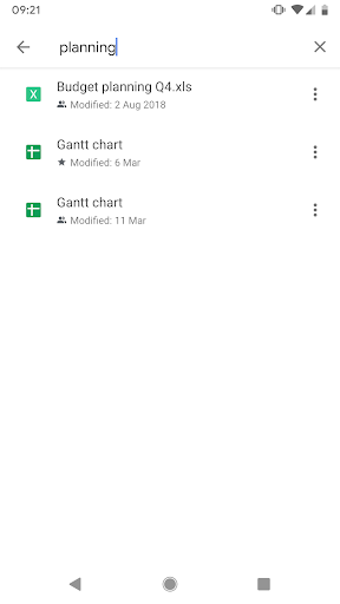完美移动访问您的Google文件
如果您希望从任何地方存储,访问和管理文件的集中位置,Google云端硬盘是一个有用的选项。
您可以使用Google云端硬盘做什么
就像Dropbox和OneDrive等服务一样,Google云端硬盘为您提供了将文件存储在云端的可用空间 (撰写本文时为15GB)。您可以通过该服务付费以获得更多在线存储空间。
这款官方移动应用可让您轻松管理从设备上存储在Google云端硬盘中的所有内容。您可以通过一个界面浏览Google云端硬盘中的所有文件和文件夹。可以通过Google云端硬盘应用发送,移动,下载,重命名或打印文件 。
如果您有以Google文档格式存储的文档,则可以通过Google云端硬盘打开并查看这些文档。但是,您无法再在应用内创建和编辑文档,因此,您需要安装单独的Google文档 , 表格或幻灯片应用程序。同样,如果要查看Microsoft Office格式的文档,可以通过这些应用程序执行此操作。
浏览您的文件
Google云端硬盘应用的界面非常简单,可以导航。弹出菜单中有一些选项可用于查看整个驱动器或按设备上存储的已加星标,已加星标,近期或文件进行过滤 。通过上传工具 ,您可以轻松地将设备中的文件导入Google云端硬盘。
Google云端硬盘非常适合浏览图片 。你可以用缩略图格式加载它们然后点击打开,然后在闲暇时刷它们。点按信息图标,您就可以共享,发送,加注星标,下载或重命名图像。
让Google云端硬盘自动将您在设备上拍摄的照片备份到服务中会很棒,但不幸的是,目前这不是一个选项。
可以改进Google Drive的另一个领域是批量操作 。例如,当移动文件或重命名一组图像时,您需要为每个文件手动执行操作。没有选择多个文件的选项,当您想要使用大量文件执行操作时,这会变得乏味。
带它去开车
Google云端硬盘是最好的在线硬盘之一,拥有Google帐户的任何人都应该充分利用它。您可以感叹,编辑文件无法在应用程序本身内完成,但它仍然是一款功能强大且易于使用的优质服务。
Changes
在该应用程序的最新更新中,Google Drive的最大内容是包含一个活动流 :新详细信息面板中的查看器,可让您快速查看对云端硬盘中的文件和文件夹所做的最新更改。详细信息面板还可让您更轻松地管理文件和文件夹。
您现在可以设置单个文件和文件夹,以便其他人可以查看,编辑或评论它们。